er zijn een aantal manieren om uw Google Pixel-smartphone te laten updaten naar de laatst beschikbare patch of besturingssysteem. Als je blij bent om het heft in eigen handen te nemen, kunt u het wachten overslaan door de OTA-update op je Google Pixel opzij te schuiven, en we gaan u laten zien hoe.
gelukkig is het hele proces vrij eenvoudig en hoewel veel hardcore Android fans precies weten wat ze moeten doen, is niet iedereen zo bedreven in het updaten van hun telefoon. Ten eerste, er zijn een paar verschillen in het soort updates die u kunt installeren op je Android-telefoon.
maandelijkse of regelmatige updates zijn incrementeel met volledige updates gereserveerd voor belangrijke releases. In dit geval, een OTA of” over-the-air ” update kan worden geflitst met relatief gemak en zal niet een van uw app of systeeminstellingen te herstellen wanneer toegepast. Om terug te gaan naar een vorige Android-versie, wilt u een “fabriek” beeld. We hebben een speciale gids over het downgraden van uw Pixel waarin dit proces wordt uitgelegd.
- downgraden van Android 12 naar Android 11 op Google Pixel
om samen te vatten, zijn er een paar manieren om uw Pixel – update naar de nieuwste officiële Google OTA-update te krijgen-U kunt wachten tot uw telefoon een melding krijgt die u zal vragen om wachtende updates naar uw telefoon te downloaden. Dit is normaal gesproken de traagste methode.
u kunt uw smartphone ook dwingen om wachtende updates te “pull” door naar Instellingen > systeem > systeemupdate > te gaan controleren op updates. Dit proces is marginaal sneller en kan worden gedaan zodra een aankondiging bevestigt dat een update beschikbaar is. Echter, net als de OTA-meldingsmethode, het kan een tijdje duren voordat bestanden beschikbaar zijn.
de snelste methode om de nieuwste update op uw Google Pixel te krijgen is om het officiële OTA-bestand te sideloaden. Google biedt een aantal manieren om dit te doen, maar beide vertrouwen op toegang tot een PC of laptop.
het is ook vermeldenswaard dat deze methode zal werken voor bijna alle Android-apparaten, maar je moet de officiële OTA-bestanden voor uw specifieke apparaat fabrikant te verkrijgen voordat u probeert te sideloaden met behulp van deze methode.
- Download en installeer Android SDK Platform-Tools package
- USB-foutopsporing inschakelen
- Download het nieuwste OTA-bestand voor uw apparaat
- Boot your Pixel into Recovery mode
- Navigeer naar adb sideload
- Sluit uw smartphone aan op een computer met ADB tools geïnstalleerd
- voer het sideload Commando
- herstart uw telefoon
Download en installeer Android SDK Platform-Tools package
u moet ADB of Android Debug Bridge gebruiken om een OTA – update op uw Pixel te sideloaden-Wij raden u aan het uitgepakte platform-tools pakket op uw bureaublad te installeren voor snelle toegang bij het uitvoeren van commando ‘ s. U kunt downloaden van de nieuwste platform-tools zip-bestand van hier. De Universele ADB-stuurprogramma ’s van ClockWorkMod maken het proces ook veel gemakkelijker als u op een Windows-machine ten opzichte van de stuurprogramma’ s al op uw machine.
als alternatief biedt Nexus Tools van Corbin Davenport een zeer eenvoudige manier om ervoor te zorgen dat u altijd de nieuwste versie van Platform-Tools op uw Windows, Mac of Linux machine hebt. Nexus Tools is geschreven in Dart, dus het kan draaien op Linux, macOS, Windows, Windows Subsystem for Linux en Chrome OS. Als Nexus Tools klaar is, kunt u adb, fastboot en andere opdrachten uitvoeren zonder problemen of problemen.
USB-foutopsporing inschakelen
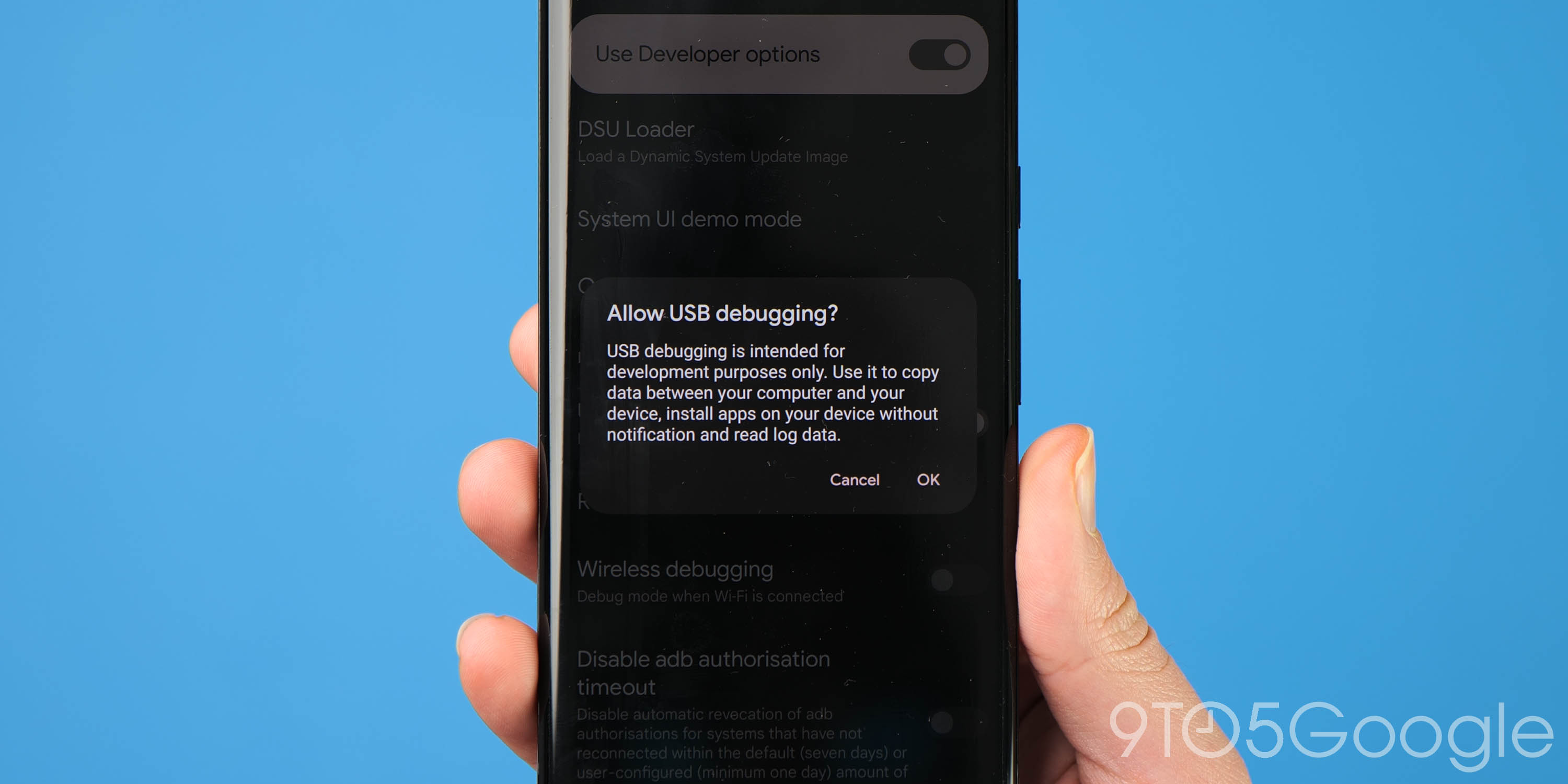
zorg ervoor dat u Ontwikkelaarsopties hebt ingeschakeld op uw Pixel. U kunt dat doen door naar uw apparaatinstellingen > Over telefoon te gaan, tik nu op “Build number” totdat een bericht bevestigt dat u Ontwikkelaarsopties hebt ingeschakeld.
nu moet u naar Instellingen > systeem > geavanceerde > Ontwikkelaarsopties gaan (het kan nodig zijn om hiervoor een verborgen menu uit te vouwen). Scroll naar beneden naar de” Debugging “sectie en tik op de” Toestaan USB debugging ” keuze. Het is ook vermeldenswaard dat als u wilt downgraden opnieuw op elk punt, wilt u misschien inschakelen “OEM ontgrendelen”, maar het is belangrijk op te merken dat u nog kunt sideload OTA updates op uw Pixel zonder dat deze optie wordt ingeschakeld.
Download het nieuwste OTA-bestand voor uw apparaat
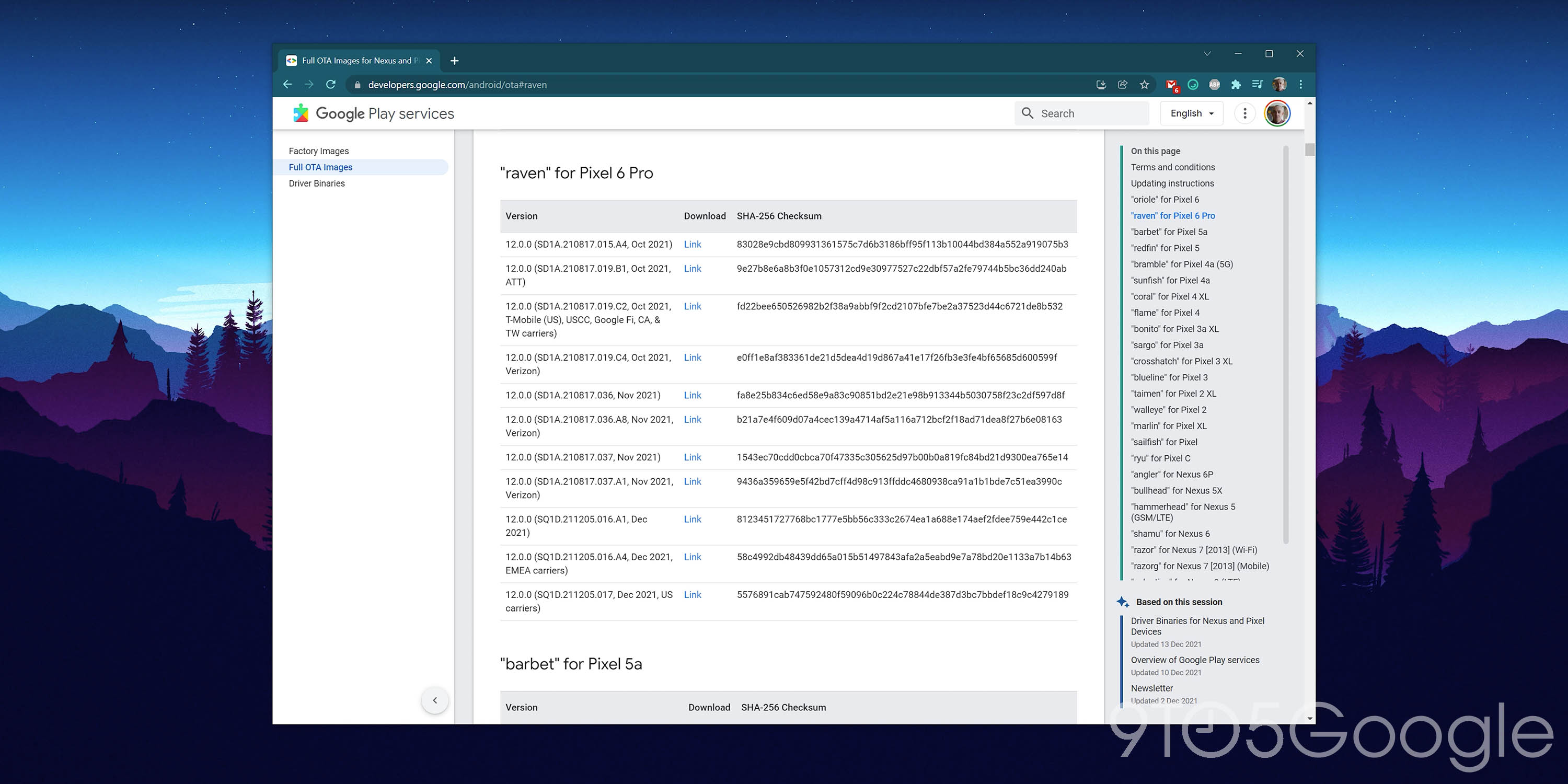
voordat u probeert om een OTA-bestand sideload naar uw Google Pixel, heb je een paar dingen nodig. Ten eerste hebben we de nieuwste OTA-update nodig die beschikbaar is voor uw specifieke Pixelapparaat. Google host alle officiële builds voor elke Pixel op de speciale ontwikkelaarssite.
het is belangrijk om het juiste OTA-bestand voor uw apparaat te kiezen, omdat deze methode mislukt als u probeert de onjuiste build voor uw apparaat te installeren. U kunt OTA-bestanden met data en carrier-specifieke builds vinden voor elke Pixel die hier voor elk apparaat (met codenamen) is vrijgegeven:
als er regionale builds bestaan voor uw apparaat, is het belangrijk om de juiste OTA voor uw specifieke Google Pixel te sideloaden. Dit zorgt ervoor dat u toegang hebt tot alle functies die beschikbaar zijn binnen uw wereldwijde markt. U kunt echter herstellen als u problemen ondervindt.
Boot your Pixel into Recovery mode

om het proces te starten moet u uw Pixel opstarten in Recovery mode. Deze modus maakt het eenvoudig mogelijk om het sideloading proces te laten plaatsvinden. Om toegang te krijgen tot de herstelmodus, zet je je telefoon volledig uit. Dan, houd op de AAN / UIT-knop en het Volume omlaag knop op exact hetzelfde moment totdat je naar de Bootloader pagina.
gebruik de fysieke volumeknoppen om te navigeren en scroll naar beneden naar herstelmodus. Om deze optie te selecteren klikt u op de AAN / UIT-knop. Als alternatief, als u uw smartphone aangesloten via USB-C op een computer, kunt u gebruik maken van de reboot recovery Commando:
vensters:
adb reboot bootloaderMac:
./adb reboot bootloader
je zou een kleinere Android moeten zien liggen met een uitroepteken eroverheen. Wanneer dit scherm wordt weergegeven, drukt u op de AAN / UIT-knop en de knop Volume omhoog voor ongeveer een seconde om de herstelmodus volledig in te voeren. Het loslaten van de knop Volume omhoog stuurt u direct naar Recovery mode.
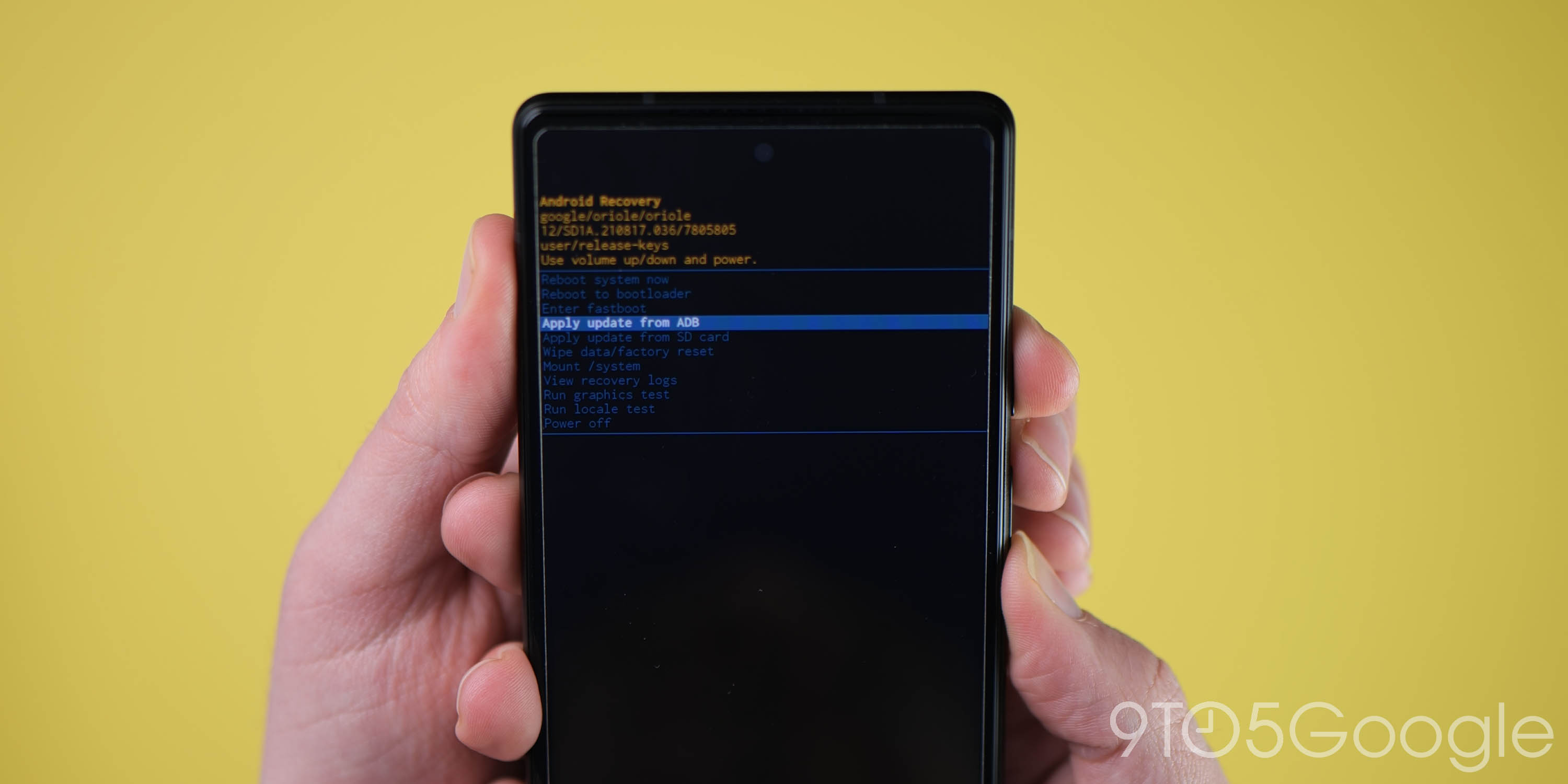
toepassen met de volumeknoppen nogmaals, scroll naar beneden naar “update van ADB Toepassen” en selecteer deze optie met de AAN / UIT-knop. Dit zal een meestal leeg scherm met tekst in de buurt van de bodem leiding geven over hoe je een OTA sideload lanceren.
Sluit uw smartphone aan op een computer met ADB tools geïnstalleerd
mits u de eerste stappen hebt gevolgd om ADB tools op uw computer te installeren en deze in een gemakkelijk toegankelijke map of station hebt geplaatst, kunt u uw smartphone met uw computer verbinden als u dit nog niet hebt gedaan. U moet een opdrachtprompt-of terminalvenster openen in de map of map waarin u het platform-tools-bestand hebt opgeslagen.
een snelle methode hier is om de juiste map te vinden en typ “cmd” in de adresbalk op Windows, of shift-klik en tik op “Open PowerShell window here”. PowerShell is effectief hetzelfde als Command Prompt, dus maak je geen zorgen te veel als het werkt precies hetzelfde, maar je moet de Mac-specifieke commando ‘ s hier te gebruiken.
als u een Mac gebruikt en de map platform-tools op uw bureaublad hebt geplaatst, typ dan:”./ cd desktop “druk op Enter en dan”./ cd platform-tools”.
om te controleren of uw Pixel wordt herkend en verbonden, voert u in:
vensters:
adb devicesMac / Powershell:
./adb device
op voorwaarde dat u uw smartphone correct hebt aangesloten, verschijnt er een willekeurig serienummer met andere gegevens om te bevestigen dat deze veilig is verbonden. Je zou een prompt op uw Pixel scherm te zien “toestaan USB debugging”. Als u gebruik maakt van een vertrouwde PC schakelt u de “always allow from this computer” voor naadloze toekomstige updates.
voer het sideload Commando
in zolang alles op zijn plaats is, kunt u nu het OTA-bestand sideloaden. In Windows, zorg ervoor dat uw opdrachtprompt is gericht op de map ADB tools en typ in:
Windows:
adb sideloadMac / Powershell:
./adb sideload
vervolgens moet u de bestandsnaam van het origineel invoegen .zip map die u hebt gedownload van Google en druk op enter om de OTA sideload proces op uw Pixel te starten. Als alles goed werkt, zou je een dialoogvenster op je computer en handset moeten zien dat het proces van de zijlading en installatie laat zien. Dit kan even duren en in sommige zeldzame gevallen kan het proces mislukken. Als dat zo is, start het proces gewoon opnieuw omdat het meerdere pogingen kan duren om redenen die we nog steeds niet volledig begrijpen.
herstart uw telefoon
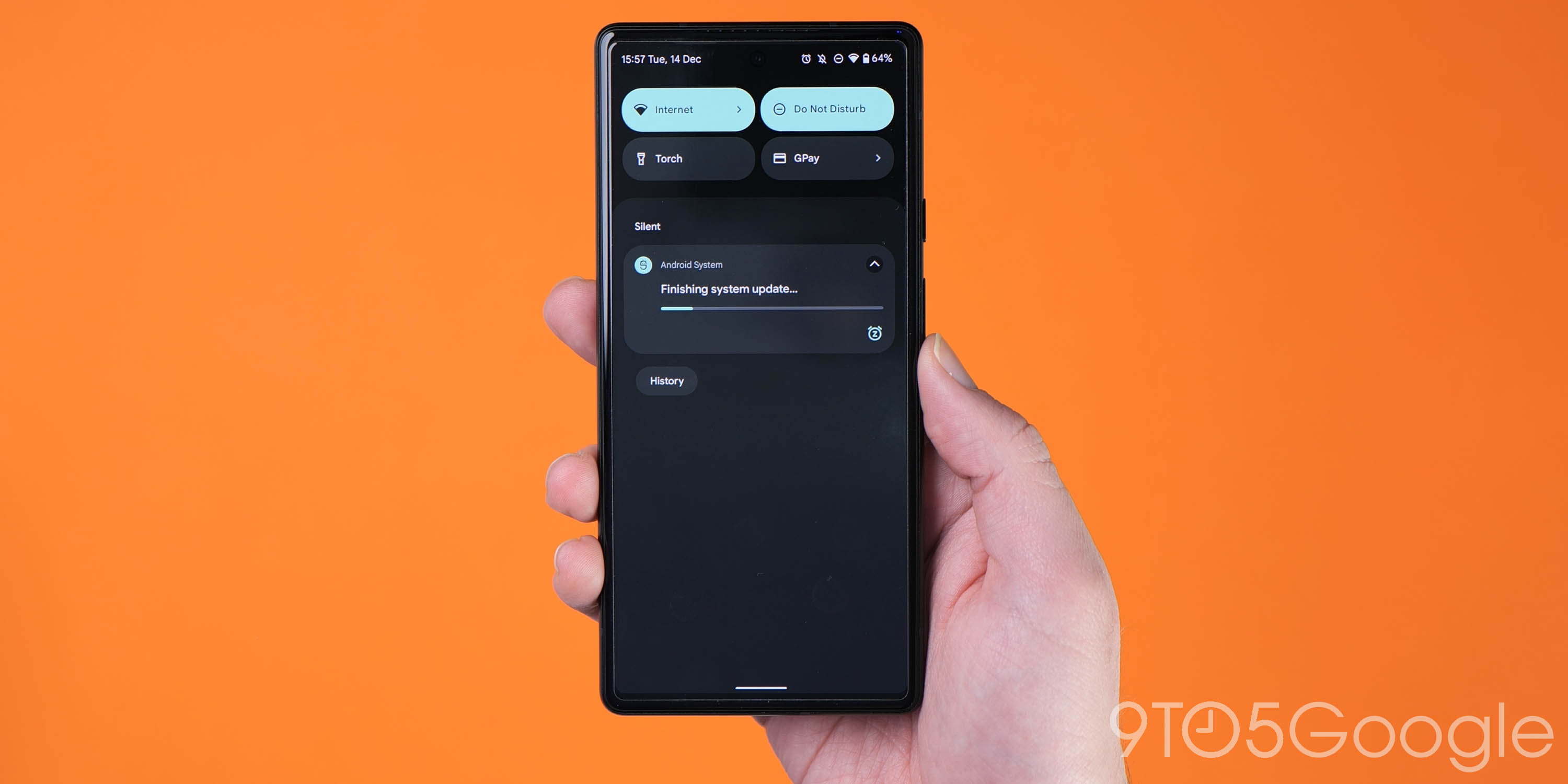
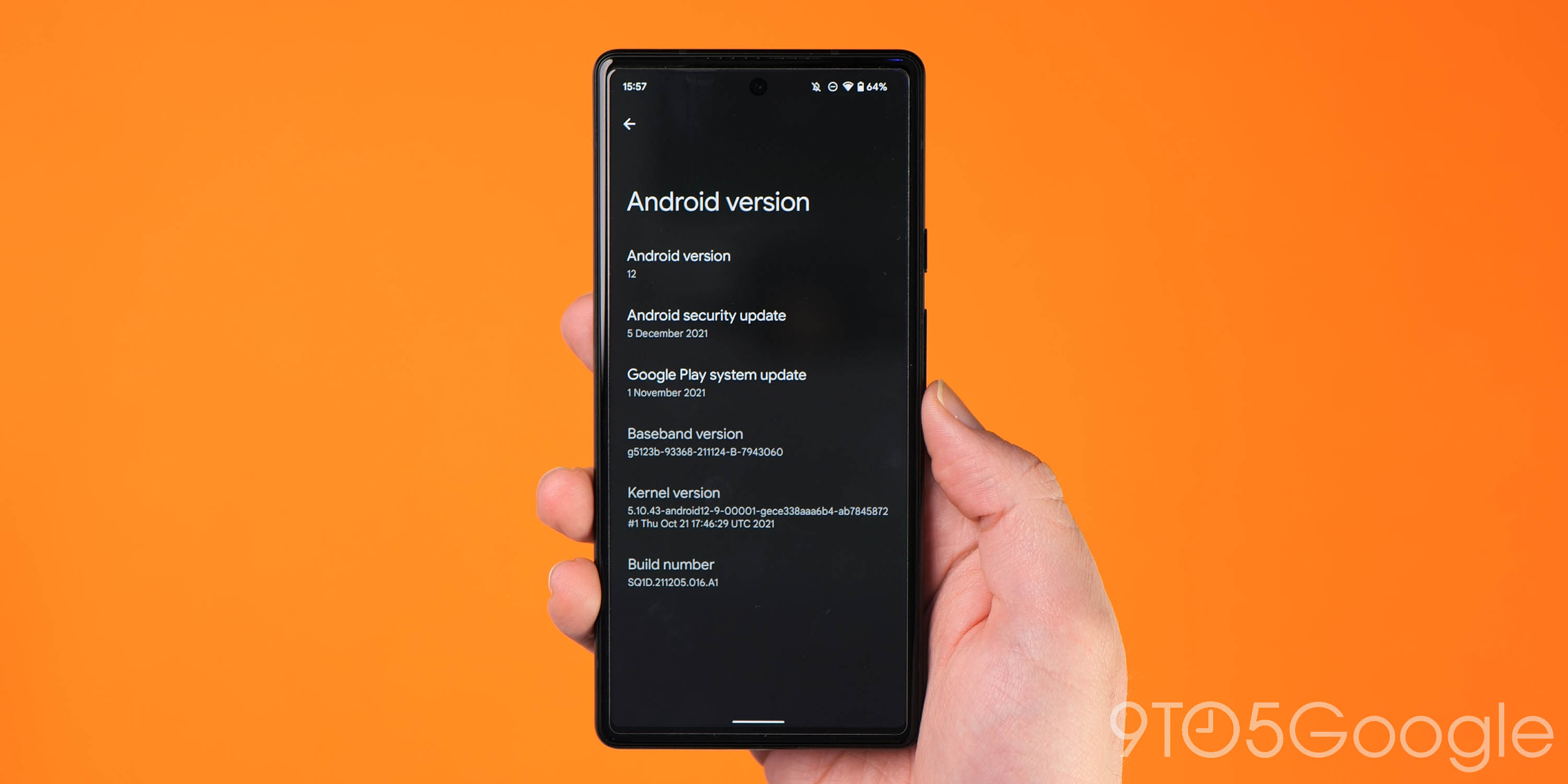
zodra de OTA is klaar met het installeren, wordt u terug naar Recovery Mode genomen. De laatste stap om in de nieuwe update te springen is om de Reboot now optie met uw AAN / UIT-knop te selecteren. Zodra uw telefoon is opnieuw opgestart, moet u veilig worden bijgewerkt met de allernieuwste OTA.
een eenvoudige manier om te controleren of u al deze stappen correct hebt gevolgd en het OTA-bestand sideload is om naar Instellingen > Over telefoon > Android-versie te gaan. Dit moet op de exacte patch die u hebt sideloaded, wat aangeeft dat u met succes in geslaagd om het proces te voltooien.
Opmerking: Dit proces zal uw apparaat niet wissen, maar het is een goede gewoonte om een back-up van onvervangbare gegevens in het geval er iets mis gaat.
als u vragen hebt, zorg er dan voor dat u ze in het commentaar gedeelte hieronder achterlaat.
FTC: we gebruiken auto-affiliate links met inkomsten. Meer.

Check out 9to5Google op YouTube voor meer nieuws:
